Rekordok megtekintése és kezelése koncentrált nézetben
A fókuszált nézet lehetővé teszi a partner, kapcsolattartó, érdeklődő, lehetőség és egyéb rekordok, valamint a hozzájuk kapcsolódó tevékenységek megtekintését és kezelését egy oldalon. Ez a nézet megkönnyíti a feladatokra való összpontosítást, és csökkenti a több képernyő közötti navigálás szükségességét. Azt is lehetővé teszi, hogy jobban megszervezze és rangsorolja feladatait, így időt és energiát takarít meg.
A fókuszált nézet mostantól minden entitáshoz elérhető, beleértve az egyéni entitásokat is. A rendszergazdának azonban engedélyeznie kell, hogy hozzáférhessen. További információ: Fókuszált nézet engedélyezése és beállítása alapértelmezett nézetként.
Megjegyzés
- A fókuszált nézet hasonló a Értékesítésgyorsító munkaterület nézethez. Ismerje meg, hogyan rangsorolhatja értékesítési prognózisát munkalistákon keresztül.
- A fókuszált nézet legújabb frissítéseinek és funkcióinak megtekintéséhez engedélyeznie kell a korai hozzáférésű frissítéseket. Lépjen kapcsolatba a rendszergazdával, és engedélyezze a korai hozzáférésű frissítéseket. További információ: Feliratkozás a korai hozzáférésű frissítésekre.
A fókuszált nézet egy központi hely, ahol megtekintheti az összes olyan nyitott rekordot, amelynek esedékes vagy függőben lévő tevékenységei vannak, anélkül, hogy több képernyőn kellene navigálnia. Alapértelmezés szerint az érdeklődő entitásrács fókuszált nézetben nyílik meg. A rendszergazdának azonban engedélyeznie és alapértelmezettként be kell állítania más entitásokat, például a partnert, a kapcsolattartót, a lehetőséget és az egyénit. További információ: Fókuszált nézet engedélyezése és beállítása alapértelmezett nézetként.
Az oldaltérképből válasszon ki egy entitást, például érdeklődőt, partnert, kapcsolattartót vagy lehetőséget. Az entitásrács a fókuszált nézetben nyílik meg.
Ha megnyit egy entitásrácsot a fókuszált vagy listanézetben, majd bezárja ugyanabban a nézetben, az alkalmazás emlékezni fog arra, hogy ugyanabban a nézetben nyissa meg a rácsot, amikor legközelebb hozzáfér. Például, ha megnyitja a Partner entitásrácsot a fókuszált nézetben, majd bezárja azt, a következő alkalommal, amikor megnyitja a Partner entitásrácsot, az a fókuszált nézetben nyílik meg.
Megjegyzés
A fókuszált nézet nem érhető el a Tevékenységek entitáshoz.
A következő kép egy példa az Érdeklődő entitás fókuszált nézetére:
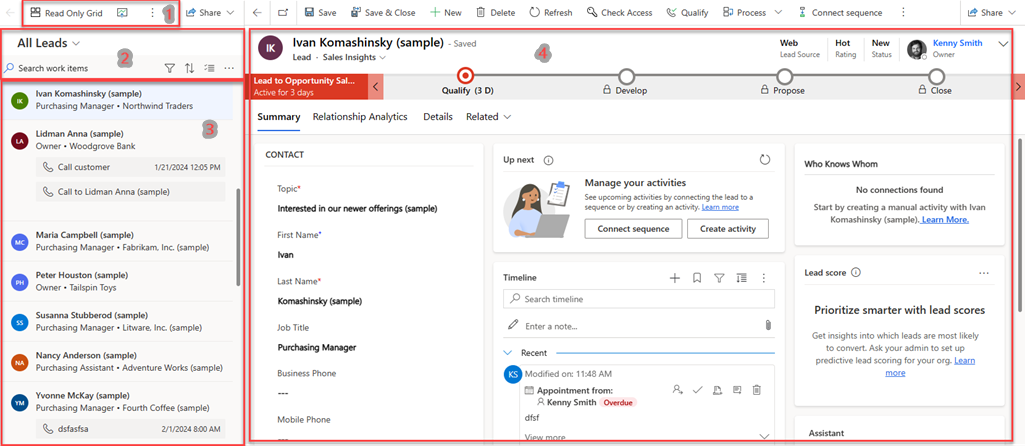
A fókuszált nézet a következő szakaszokba van kategorizálva.
Váltás nézet és parancssáv között:
-
Nézetváltás: Ezzel a művelettel válthat a fókuszált nézetről a listanézetre. Ehhez válassza a Csak olvasható rács lehetőséget. A Csak olvasható rács beállítás csak akkor érhető el, ha van egy vezérlője az entitáshoz. Ha több vezérlővel rendelkezik, a Megjelenítés másként lehetőség jelenik meg. Válassza a Megjelenítés mint lehetőséget, majd válasszon egy lehetőséget a kívánt nézetre váltáshoz.
Ha a korai hozzáférésű frissítéseket választotta, a Megjelenítés másként lehetőség első lehetőségként jelenik meg a parancssávon. - Parancssáv: Ez a funkció olyan műveleteket tartalmaz, amelyek segítségével tömeges műveleteket hajthat végre több rekordon. A használatához válassza a További lehetőségek lehetőséget. Ezután kiválaszthatja azokat a rekordokat, amelyekkel dolgozni szeretne, és elvégezheti a szükséges műveleteket.
-
Nézetváltás: Ezzel a művelettel válthat a fókuszált nézetről a listanézetre. Ehhez válassza a Csak olvasható rács lehetőséget. A Csak olvasható rács beállítás csak akkor érhető el, ha van egy vezérlője az entitáshoz. Ha több vezérlővel rendelkezik, a Megjelenítés másként lehetőség jelenik meg. Válassza a Megjelenítés mint lehetőséget, majd válasszon egy lehetőséget a kívánt nézetre váltáshoz.
Munkalista műveletek:
Keresés, szűrés és rendezés: Ezek a beállítások a munkalistaelem-nézet tetején jelennek meg. Megkeresheti, szűrheti és rendezheti a listában megtekinteni kívánt rekordokat, így gyorsan azonosíthatja csak azokat a rekordokat, amelyekkel dolgozni szeretne. A fókuszált nézet és a listanézet között is válthat. A nézetben elérhető attribútumok szűrőként és rendezésként jelennek meg. Ezek az attribútumok magukban foglalják a Értékesítésgyorsító munkaterület-testreszabásai révén hozzáadott mezőket, valamint a kártya testreszabással kártya a munkalistához hozzáadott új mezőket.
Megjegyzés
A következő attribútumtípusok nem támogatottak a szűrésben és rendezésben: Tulajdonos, Keresés, Ügyfél, Uniqueidentifier, kapcsolódó entitások és speciális szűrők, amelyek a munkaterület testreszabásával jönnek létre.
Az érdeklődő és lehetőség entitások esetében a szűrők elavult attribútumbeállításokat jeleníthetnek meg. A szűrők eltávolításához lépjen a munkalistára kártya testreszabásra, és távolítsa el a Prediktív pontozás mezőt .
Ha további szűrőket szeretne hozzáadni a nézethez, létrehozhat egy speciális szűrőt.
- Speciális szűrő: Hozzon létre egy speciális szűrési beállítást a kifejezésszerkesztővel a munkalistában megjelenített tartalom finomításához. Egy entitáshoz csak egy speciális szűrő lehet definiálva fókusz nézetben. Válassza a Szűrők szerkesztése lehetőséget a kifejezésszerkesztő megnyitásához. A kifejezésszerkesztőben szükség szerint hozza létre a feltételeket, majd válassza az Alkalmaz lehetőséget. A speciális szűrő alkalmazásakor a szűrő ikon kék színnel van kitöltve, és a speciális szűrő címke megjelenik a szűrőbeállítások alatt.
Több rekord kijelölése: Ha több rekordon szeretne tömeges műveleteket végrehajtani, válassza a Több rekord kijelölése lehetőséget. Kiválaszthatja azokat a rekordokat, amelyekkel dolgozni szeretne, majd végrehajthatja a szükséges műveleteket. A parancssávon válassza a További lehetőségek lehetőséget a tömeges műveletek végrehajtásához.
Frissítés és beállítások: Válassza a További lehetőségek lehetőséget a lista frissítéséhez és a munkalista konfigurálásához kártya beállításokon keresztül.
- Frissítés: Válassza a Frissítés lehetőséget a rekordok listájának frissítéséhez.
- Munkalista testreszabása kártya: Válassza a Beállítások lehetőséget a munkalista kártya testreszabásához. További információ: A munkalista testreszabása kártya
Rekordlista: A kiválasztott entitás összes rekordja, beleértve a társított tevékenységek nélküli rekordokat is, kártya formátumban jelenik meg. Ezeken a Kártyák elvégezheti és elvégezheti a tevékenységeket, akár manuálisan, akár automatizálva, az aktuális dátumtól és a korábbi dátumoktól. Minden kártya olyan információkat jelenít meg, mint a rekord neve, az elsődleges kapcsolattartó neve és a következő legjobb művelet.
- Következő legjobb műveletek: Ezek közé tartozik a két legfontosabb tevékenység a legutóbbi határidővel. A következő legjobb művelet végrehajtásához vigye az egérmutatót a művelet fölé, majd válassza ki a művelet ikont.
- Nincsenek műveletelemek: Ha nem érhetők el műveletelemek a rekordhoz, a rekord olyan információkat jelenít meg, mint a név és a kapcsolattartási adatok.
- Prediktív pontozás: Ha a prediktív pontozás engedélyezve van a szervezetben, a lista az adott érdeklődő vagy lehetőség pontszámát is megjeleníti a kártya jobb felső sarkában. További információ az érdeklődők pontszámok alapján történő rangsorolásáról és a lehetőségek pontszámok alapján történő rangsorolásáról.
Rekord részletei: Válasszon ki egy rekordot a munkalistából a rekord részletes nézetének megnyitásához ugyanazon az oldalon.
Testreszabhatja a munkalista kártya a megtekinteni kívánt információk megjelenítéséhez. Ha a Értékesítésgyorsító engedélyezve van, az itt elvégzett testreszabások a Értékesítésgyorsító munkalista elemeiben is megjelennek. További információ: Munkaelemek megjelenésének testreszabása Értékesítésgyorsító
A munkalista kártya testreszabása az entitástípusra jellemző. Például, ha testreszabja az Érdeklődő entitás munkalistája kártya, a testreszabás csak az Érdeklődő entitásra lesz alkalmazva. A testreszabás nem vonatkozik a partnerre, kapcsolattartóra, lehetőségre vagy más entitásokra. Ezek a testreszabások a Értékesítésgyorsító munkaterület nézetre is hatással vannak.
Megjegyzés
Olvasási engedéllyel kell rendelkeznie a Munkalista felhasználói beállítás entitáshoz, hogy láthassa a Beállítások ikont, és testreszabhassa a munkalista kártya. Lépjen kapcsolatba a rendszergazdával a szükséges engedélyek megadásához.
A fókuszált nézet lap munkalista ablaktábláján válassza a További lehetőségek , majd a Beállítások lehetőséget.
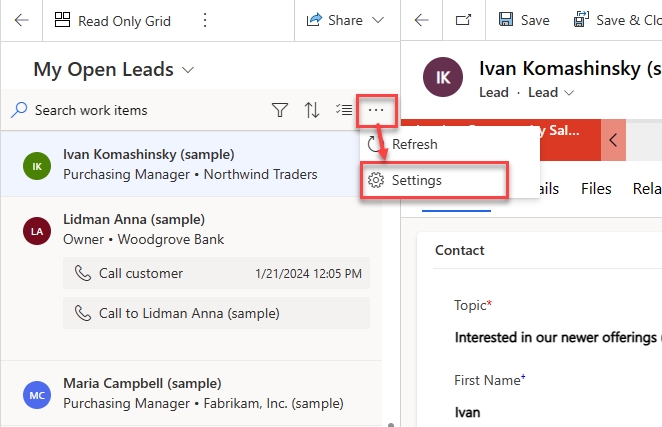
A Beállítások párbeszédpanelen válassza a Munkaelem megjelenése lehetőséget.
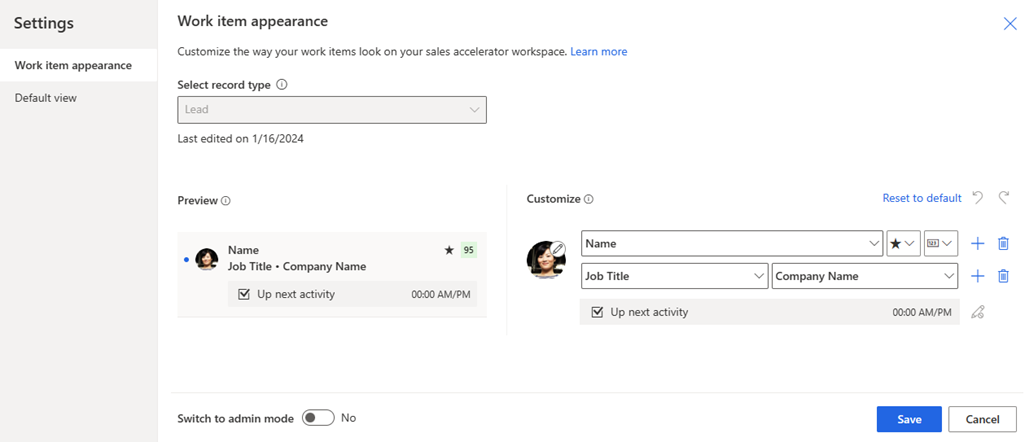
A fókusz nézetben kártya munkalista testreszabásakor a következőket kell szem előtt tartania:
- A Váltás rendszergazdai módra és a Zárolás testreszabási lehetőségek csak rendszergazdák számára érhetők el.
- Ha a testreszabás le van tiltva, forduljon a rendszergazdához a testreszabási zár kikapcsolásához.
- Ha a rendszergazdai mód be van kapcsolva, testreszabhatja a munkaelemeket a szervezet összes felhasználója számára. Ha ki van kapcsolva, a munkaelemeket csak saját maga szabhatja testre. Ha a rendszergazdai mód ki van kapcsolva, forduljon a rendszergazdához a bekapcsoláshoz. További információ: Más felhasználói szerepkörök testreszabásának zárolása vagy feloldása
- A munkalista műveletelemeit nem szabhatja testre kártya. Emellett előzetes verzió módban a További lehetőségek ikon nem látható a Értékesítésgyorsító munkaterületi nézetben konfigurált műveletelemek kiválasztásához.
A Testreszabás szakaszban a következő beállításokkal szabhatja testre:
A munkaelemen megjelenő ikon módosításához válassza a ceruza ikont, majd válasszon az alábbi lehetőségek közül:
- Felvétel képe: A kontakt fényképe, ha van ilyen.
- Monogramok rögzítése: A kontakt első és utolsó monogramja.
- Bejegyzéstípus: A bejegyzéstípushoz társított ikon.
- Tevékenység típusa: A rekord aktuális tevékenységéhez társított ikon.
A munkaelemek tartalmának módosításához válassza ki a megjelenítendő mezőket vagy attribútumokat:
- Meglévő attribútum módosításához válasszon egy másikat a helyére a listából.
- Ha attribútumot szeretne hozzáadni ugyanahhoz a sorhoz, vigye az egérmutatót egy meglévő attribútum fölé, és válassza a További lehetőségek Mező> hozzáadása lehetőséget. Legfeljebb három mező jeleníthető meg egymás után.
- Ha egy ikont szeretne hozzáadni ugyanabban a sorban, vigye az egérmutatót egy meglévő attribútum fölé, és válassza a További lehetőségek Ikon> hozzáadása lehetőséget. Legfeljebb három ikon jelenhet meg egymás után.
- Sor hozzáadásához válassza a hozzáadás ikont (+). Egy munkaelemben legfeljebb négy sor információ jeleníthető meg.
- Mező vagy ikon törléséhez vigye fölé az egérmutatót, és válassza a További lehetőségek Eltávolítás> lehetőséget.
Megjegyzés
Jelenleg a Követésjelző beállítás nem működik fókuszált nézetben.
Az összes testreszabás eltávolításához és a munkaelemek eredeti megjelenésének visszaállításához válassza a Visszaállítás alapértelmezettre lehetőséget.
A előzetes verzió szakasz a munkalista előzetes verzió jeleníti meg kártya az elvégzett testreszabások alapján.
Válassza a Mentés parancsot.
A munkalista rekordjai frissítéskor automatikusan frissíthetők. A rendszergazdának azonban engedélyeznie kell ezt a funkciót, és konfigurálnia kell a rekordok frissítésének időintervallumát. A szolgáltatás konfigurálásával kapcsolatos további információkért lásd: Rekordok automatikus frissítése.
Beállíthatja az oldalanként megjelenített rekordok számát a fókuszált nézetben. Alapértelmezés szerint 50 rekord jelenik meg, de ez a szám legfeljebb 250-re növelhető. Ehhez lépjen a személyre szabási beállításokhoz, és az Általános lapon konfigurálja a Állítsa be az oldalanként megjelenített sorok számát bármely sorlistában opciót az oldalanként megjelenített rekordok számának növeléséhez fókusz nézetben. További információ: Személyes beállítások megadása
Fókuszált nézet engedélyezése és beállítása alapértelmezettként
Értékesítési prognózis rangsorolása munkalistákkal
Lehetőségek használata a Kanban nézetben
Munkaelemek testreszabása
Fókuszált nézet – GYIK